A Snapchat kiváló platform diszkrét, időzített videók és fényképek küldéséhez a barátok és a család számára. Megoszthatja őszinte jeleneteit és fontos üzeneteit, biztonságban annak tudatában, hogy a megosztott tartalmat csak akkor lehet menteni, ha megengedi.
Sajnos ez nem mindig jó dolog, különösen, ha Ön maga szeretne Snapchat-videót menteni. Ha tudni szeretné, hogyan mentse el a Snapchat videókat, akkor tisztában kell lennie néhány korlátozással. Ez az útmutató mindent tartalmaz, amit tudnod kell a Snapchat videók mentéséről.
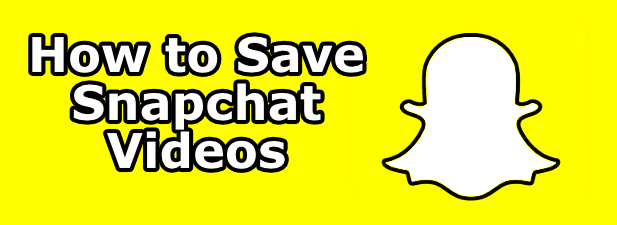
Mentsen Snapchat-videókat?
Lehetséges Snapchat-videók mentése, a forrástól függően. Ha saját maga hozta létre a videókat, exportálhatja őket a fényképezőgép tekercsébe, így korlátlan ideig megtarthatja őket, és a platformon kívül is felhasználhatja őket. Ez mind az Android, mind az iPhone készülékeken működik.
Exportálhat más felhasználóktól kapott videókat is, de csak akkor, ha a videókat egy Snapchat szöveges csevegés mellékleteként küldték el. Magában az alkalmazásban nem lehet rövid, időzített és teljes képernyős Snapchat-videókat menteni. Nem mentheti azokat a videókat sem, amelyek a felhasználó Snapchat-történet részeként jelennek meg.
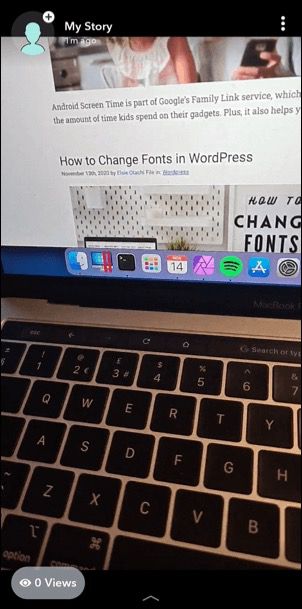
Ezeket a videókat csak úgy mentheti, ha képernyőképet készít vagy képernyőfelvételt készít a mobil képernyő felvevő alkalmazás használatával. Az ilyen képernyőképek vagy felvételek készítésének kísérlete azonban figyelmezteti a másik felhasználót.
A Snapchat az eldobható videók platformja, ezért körültekintőnek kell lenned, ha Snapchat-videókat próbálsz menteni, amikor nem kellene t. Ez nemcsak elidegenítheti a videóküldőkkel való kapcsolatát, de zaklatásnak is tekinthető, és megsértheti a Snapchat szolgáltatási feltételeit.
Saját Snapchat-videók mentése
Ha videót rögzített (vagy fényképet készített) a Snapchat alkalmazásban, könnyedén elmentheti azt, mielőtt elküldené mind Android, mind iPhone készülékekre.
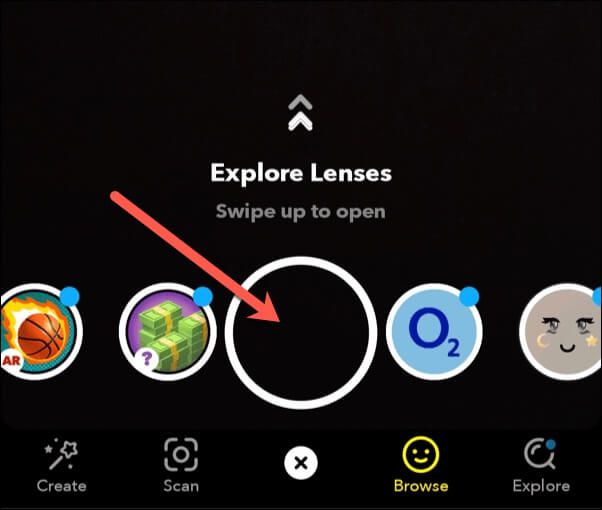
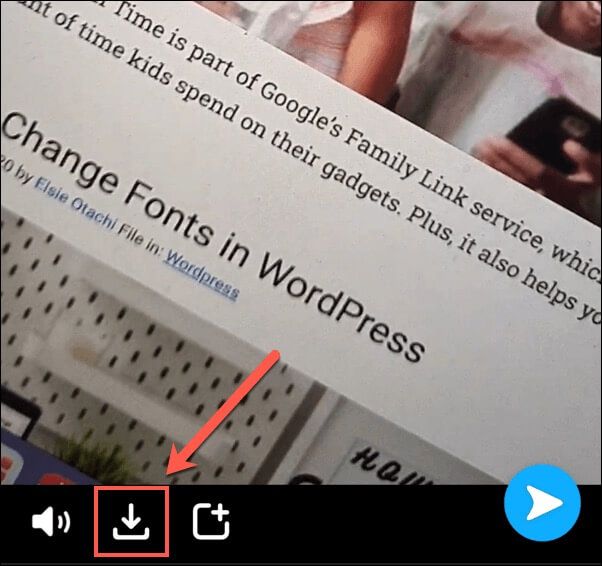
A rögzített videó elérhető a készülék kameratekercsében, hogy az elsewh-t használhassa ere.
Hogyan menthetjük el saját Snapchat történeteink videóit
A Snapchat történetek áttekintést nyújtanak a felhasználó elmúlt 24 órájáról, bemutatva a tevékenységek, üzenetek és egyebek kurátorait. Exportálhatja ezeket a videókat, de ezt csak a videók lejárta előtt teheti meg, kivéve, ha a videókat úgy állítják be, hogy automatikusan mentésre kerüljenek a Snapchat Memories szakaszába.
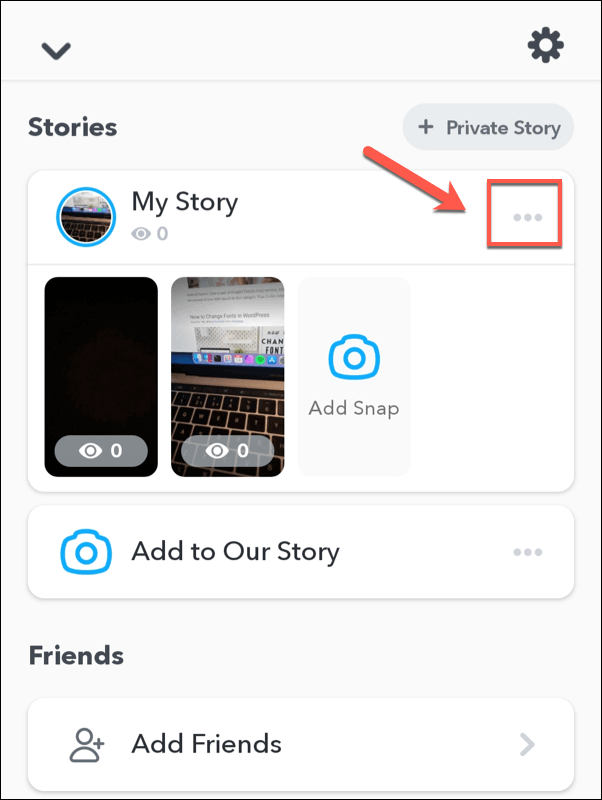
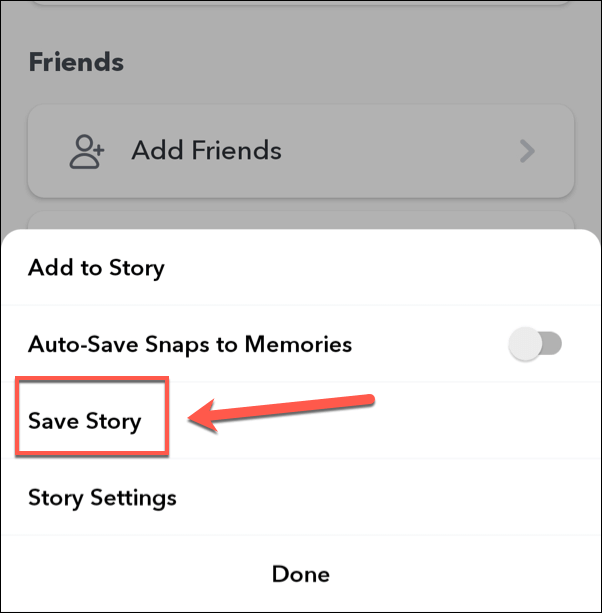
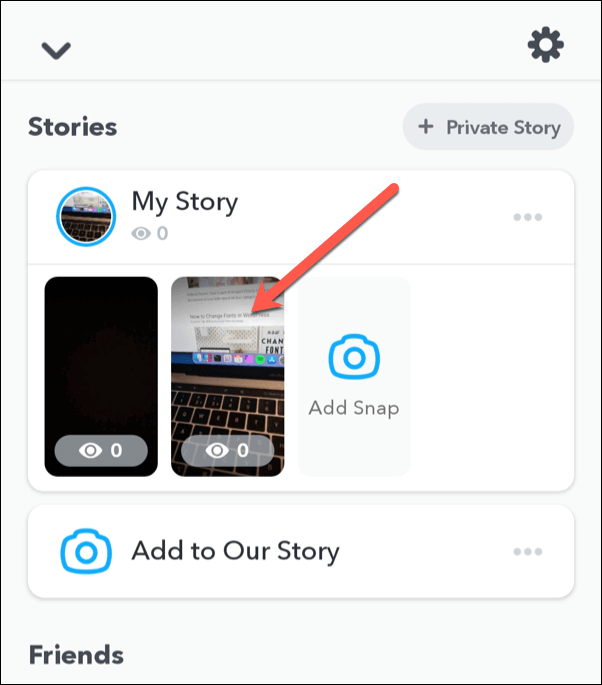
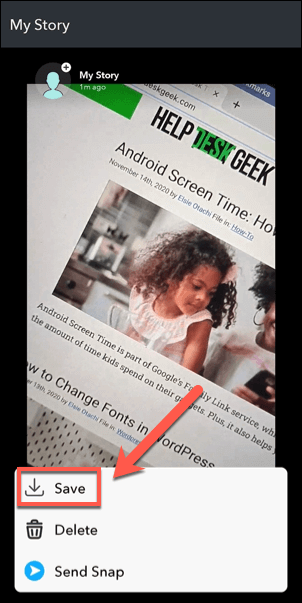
Mint a privát módon készített videóknál, minden videó a Snapchat-történetből mentett fájlok exportálódnak az eszközöd kamerájába.
Mellékelt Snapchat-videók mentése más felhasználóktól
Ha egy videót csatolmányként kapsz egy Snapchat szöveges csevegésben, akkor elmentheti és exportálhatja (feltéve, hogy rendelkezik engedéllyel). Ezzel figyelmezteti a feladót, ezért csak akkor tegye ezt, ha engedélyt kapott erre.
Csatolt Snapchat-videó mentéséhez nyissa meg a Snapchat-csevegést, majd érintse meg és tartsa lenyomva a csatolt videót. Az előugró menüben érintse meg a Mentés a fényképezőgép tekercsébeopciót a videó exportálásához.
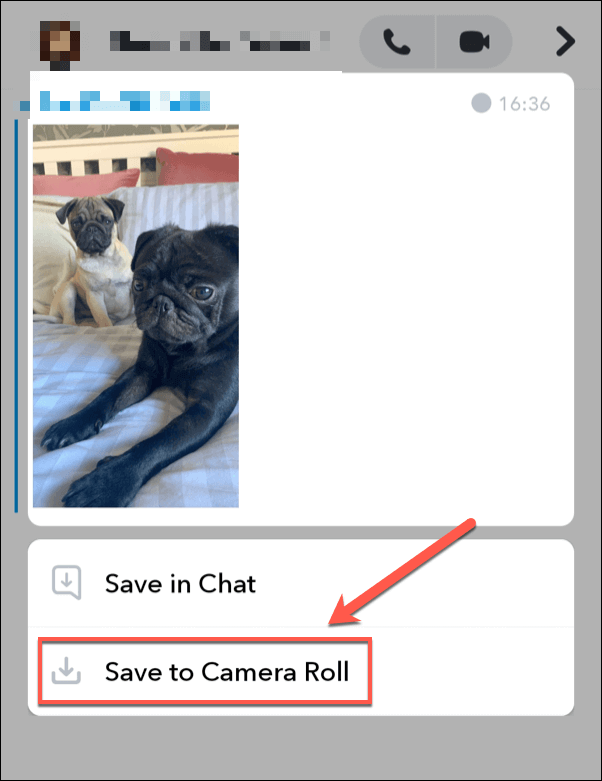
Ez elmenti a videót a fényképezőgép tekercsébe, hogy használhasd másutt.
Teljes képernyős Snapchat-videók és történetek mentése
A csatolt Snapchat-videókkal ellentétben nem mentheted el más felhasználók által küldött teljes képernyős Snapchat-videókat. Ezek „tipikus” Snapchat üzenetek, amelyek rendeltetésük szerint ideiglenesek. Hasonlóképpen, a többi felhasználó Snapchat-történeteit más felhasználók nem tudják elmenteni magában a Snapchat alkalmazásban.
A probléma egyedüli módja a mobil videofelvevő használata (vagy képernyőkép készítése, ha akarja) kép mentése helyett). Ha ezt megteszi, akkor a másik felhasználót azonnal riasztják, és nincs semmilyen megoldás a Snapchat szolgáltatási feltételeinek megszegése nélkül.
Az iPhone-ok beépített képernyőfelvételi technológiával rendelkeznek, míg az Android 9 vagy annál fiatalabb Android-eszközök tulajdonosainak egy harmadik féltől származó alkalmazást kell telepíteniük, például a AZ képernyőfelvevő -t. Az Android 10 eszköz tulajdonosai ehelyett használhatják a beépített képernyőfelvételi funkciót.
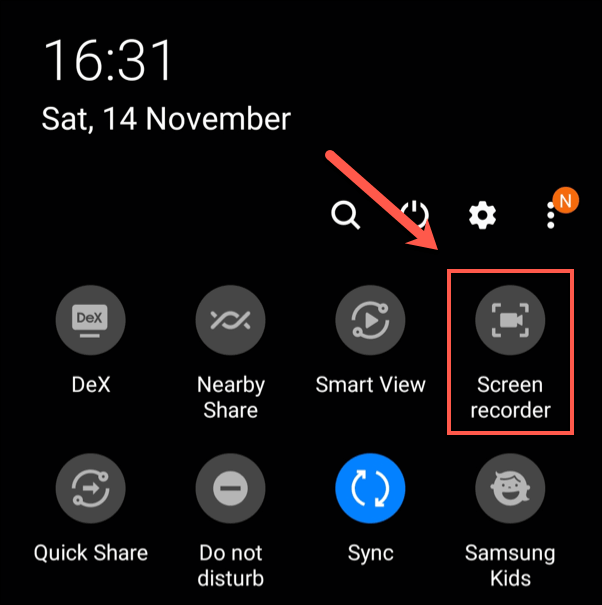

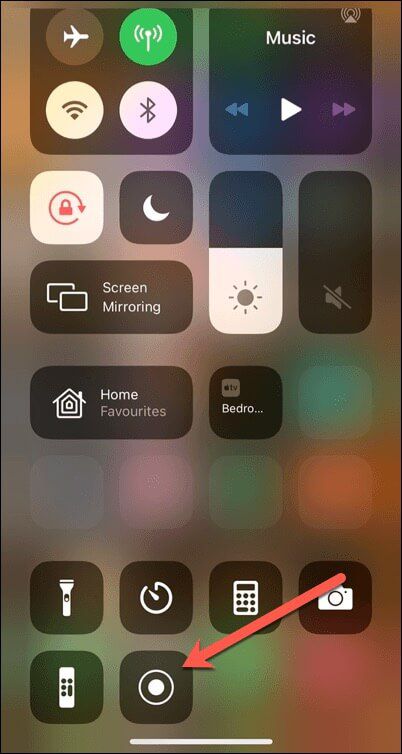
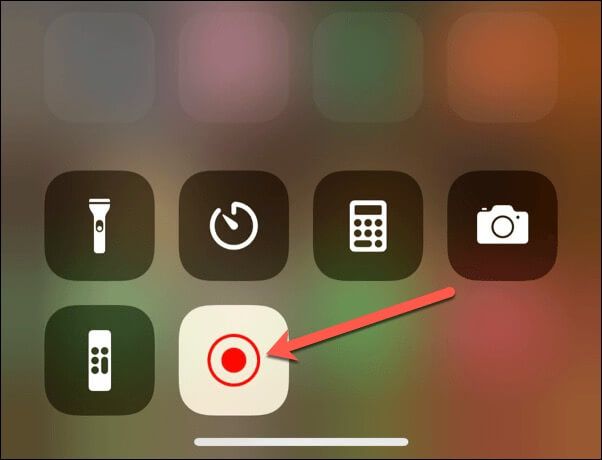
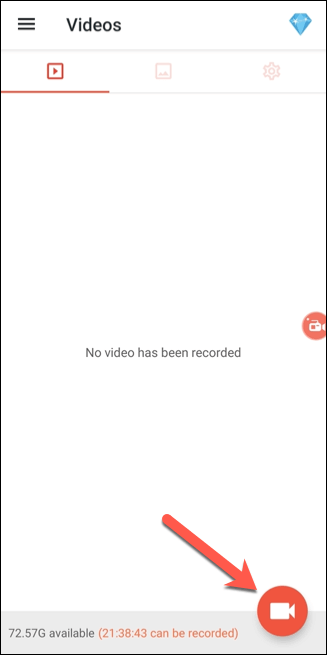
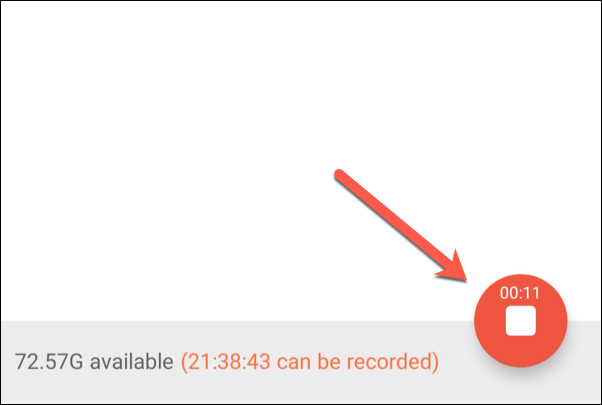
A Snapchat maximális kihasználása
Most, hogy tudod, hogyan kell menteni a Snapchat-videókat, elkezdheted menteni a legfontosabb emlékeidet. Ezt egy lépéssel tovább teheti, ha a Snapchat saját Memories szakaszával megtekintheti a korábban mentett Snaps listáját. Ehhez csúsztassa felfelé az alját a Snapchat kameranézet módjában.
A platform nem mindenki számára készült, ezért ha aggódsz a biztonságod miatt, akkor győződj meg arról, hogy megvalósítottad a legjobb Snapchat adatvédelmi tippek t, ideértve az ismeretlen felhasználók elrejtését is. Ezenkívül változtassa meg a Snapchat felhasználónevét vagy, ha akarja, törölje a Snapchat-fiókját és teljes mértékben törölheti az adatait.